PI5-WIFI7-MPW7N 使用教程
一、简介
树莓派5板载一个16Pin的PCIe接口,我们可以通过该接口外挂各种PCIe设备。本扩展板就是专为树莓派5设计的WiFi7转接板。在树莓派系统下使用WiFi7需安装驱动,而在Ubuntu系统下免驱即插即用。本模块也支持M.2 E接口的WiFi6和WiFi5。
二、硬件资源
1. 专为树莓派5设计的PCIe扩展板;
2. 一路M.2 E-KEY PCIe接口,支持WiFi7模组BE200,硬件同时支持WiFi6(E)和WiFi5,如AX210、AX200、MT7922、intel 8265C;
3. 一路USB 蓝牙接口(WiFi模块自带),通过1.25mm 4Pin USB引出,要使用蓝牙功能需要将此USB连接至树莓派5的USB2.0口,且搭配驱动和Profile方可使用;
4. 预留CSI/DSI穿线槽,支持0.5mm间距的22Pin电缆和1mm间距的15Pin线缆;
5. 板载一路电源指示灯("PWR")和一路WiFi运行指示灯("ACT");
6. 采用高效DC-DC电路;
7.沉金工艺,无铅生产;PCB板通过UL和RoHS认证,防火等级为94V-0;
8. 四个M2.5固定孔,板子上方内凹设计,方便40pin GPIO的操作使用;
9. 可选PCB天线或SMA天线,IPEX4接口;
10.可选铝合金外壳。
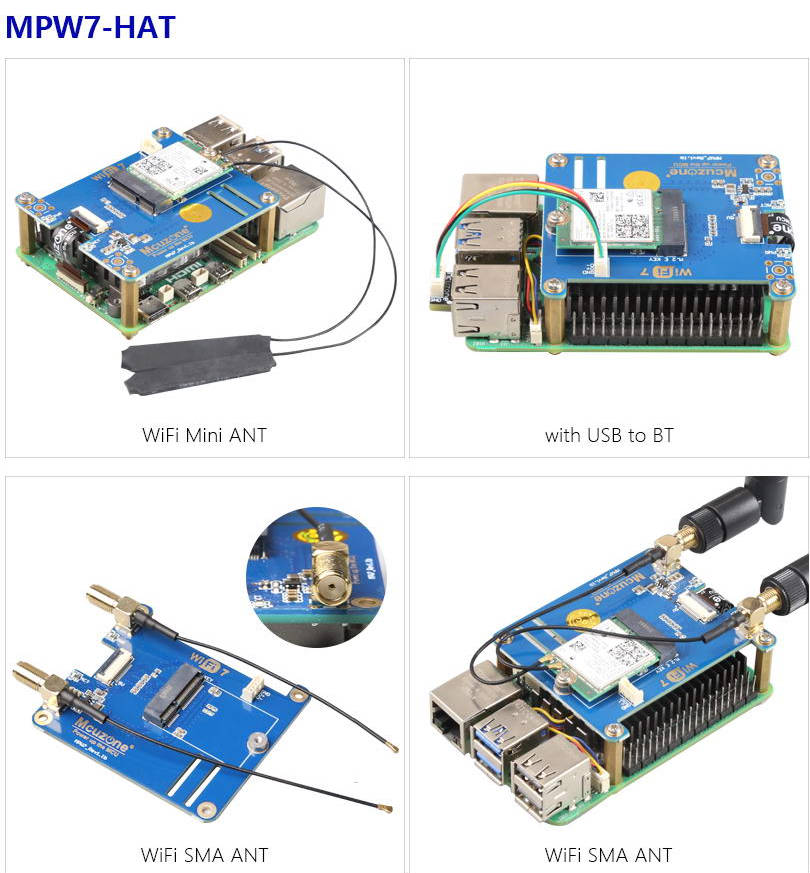
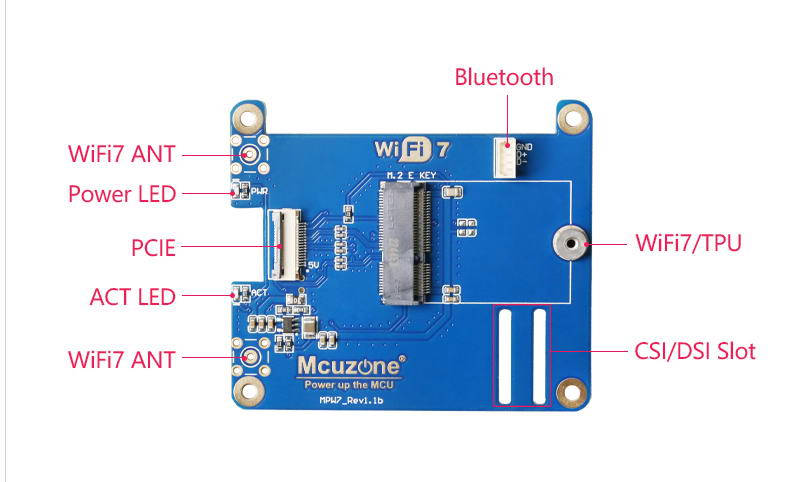


三、系统烧写及设置
3.1 概述
本文档采用树莓派OS和Ubuntu系统,基于BE200(WiFi7)模块进行测试。
1)树莓派OS的版本为2024-07-04-raspios-bookworm-arm64.img.xz,
树莓派OS下载地址:https://www.raspberrypi.com/software/operating-systems/#raspberry-pi-os-64-bit
2)Ubuntu系统的版本为ubuntu-24.04-preinstalled-desktop-arm64+raspi.img.xz,
Ubuntu OS下载地址:https://ubuntu.com/download/raspberry-pi
3.2 系统烧写在SD(TF)卡上
四、树莓派系统下使用演示
4.1 安装WiFi7驱动(BE200)
注意:一旦安装成功WiFi7驱动,树莓派5原有的WiFi模块将不可用!
此安装步骤也适用于AX210(WiFi6E)和AX200(WiFi6)。
4.1.1 更新系统和头文件
在树莓派终端下执行:
sudo apt-get update
sudo apt install -y raspberrypi-kernel-headers firmware-iwlwifi flex yacc
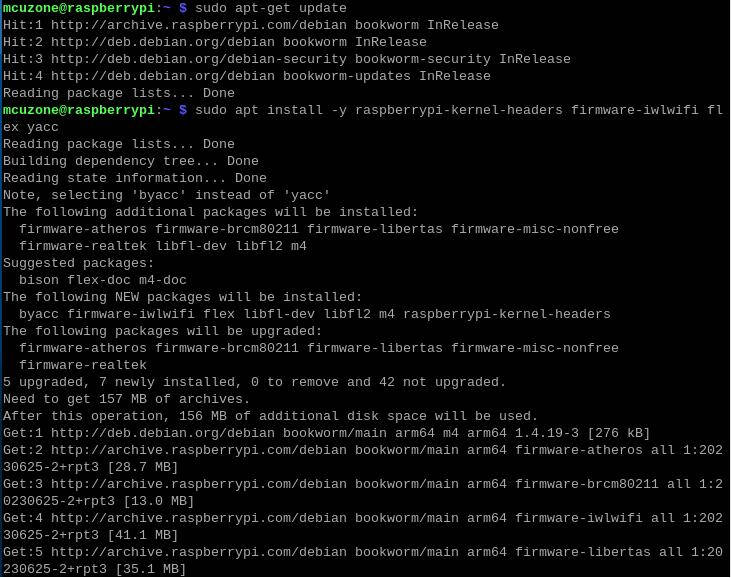
4.1.2 下载及解压源码
在树莓派终端下执行:
mkdir wifi && cd wifi
wget http://www.mcuzone.com/wiki/0011_MPW7/backport-iwlwifi-20231029.tar.bz2
sudo tar -xvf backport-iwlwifi-20231029.tar.bz2
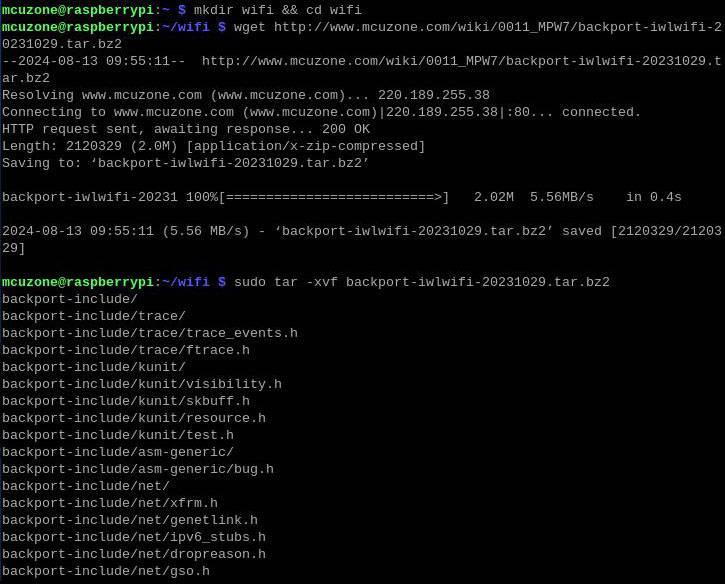
4.1.3 准备编译环境
在树莓派终端下执行:
sudo make defconfig-iwlwifi-public
sudo sed -i 's/CPTCFG_IWLMVM_VENDOR_CMDS=y/# CPTCFG_IWLMVM_VENDOR_CMDS is not set/' .config
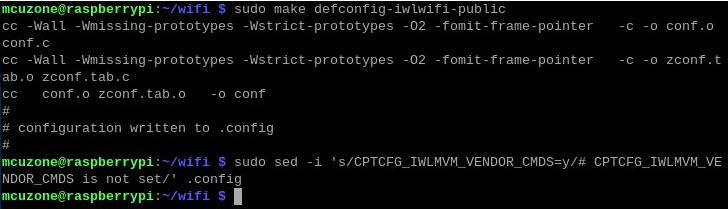
4.1.4 编译源码
在树莓派终端下执行:
sudo make -j 4
sudo make install

此时提示重启系统。请先不要重启。
4.1.5 安装固件(AX200或AX210,无需此步骤)
在树莓派终端下执行:
cd ..
cd Downloads
wget http://www.mcuzone.com/wiki/0011_MPW7/firmware_wifi7.zip
unzip firmware_wifi7.zip
sudo cp iwlwifi-gl-c0-fm-c0-86.ucode /lib/firmware
sudo cp iwlwifi-gl-c0-fm-c0.pnvm /lib/firmware
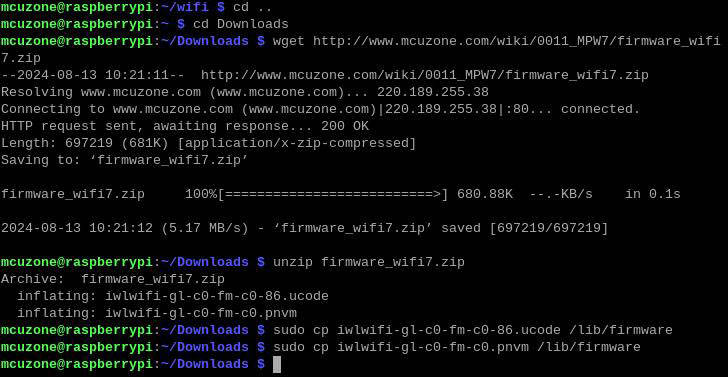
最后重启系统:
sudo reboot
4.2 WiFi7模块BE200测试
重启系统后,我们在终端中执行lspci:

可以看到这个WiFi7模块。
执行ifconfig -a,可以看到这个无线网卡(wlan0)的信息:
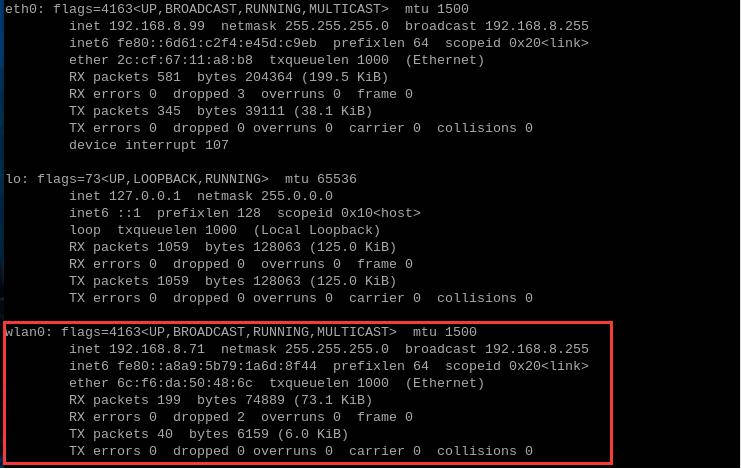
此时就可以在网络连接里面使用BE200(WiFi7)模块连接无线AP了:
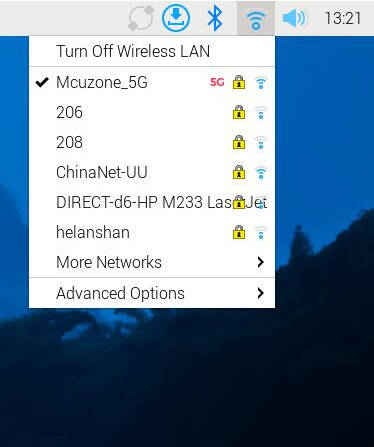
在网络连接的信息中,我们也可以看到这个驱动为iwlwifi的网络连接:
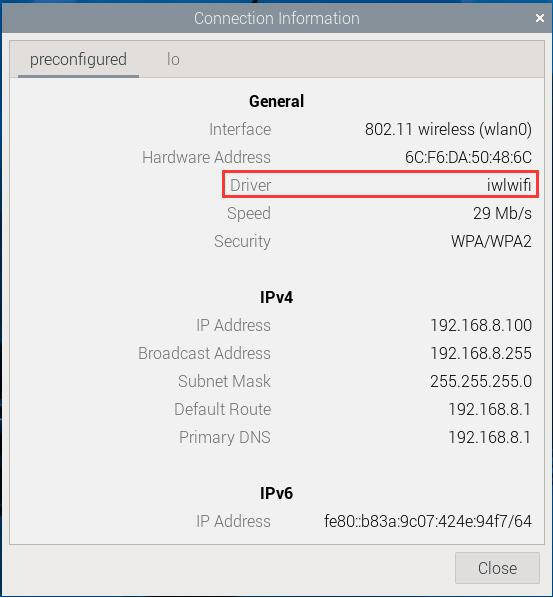
通过BE200(WiFi7)模块连接外网(200M宽带)测速,结果如下:

注意:网络测速受网络环境和测试方法影响,速度请以实际为准,本测试仅供参考。
4.3 蓝牙测试
将蓝牙接口1.25 4P USB口接到树莓派5的USB2.0上。
树莓派OS下可以直接认到树莓派5的蓝牙模块,点击桌面右上角的设备图标,然后点击Add Device...:
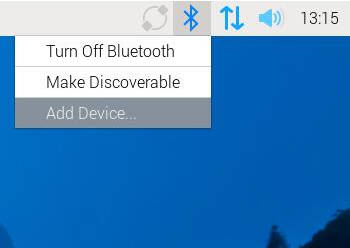
在打开的窗口中,蓝牙模块会自动扫描周围可连接的蓝牙设备,如图所示:
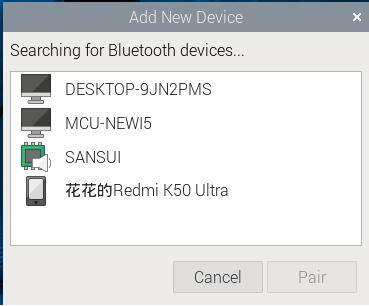
点击其中的手机,与之配对,树莓派OS与手机上如下图所示:
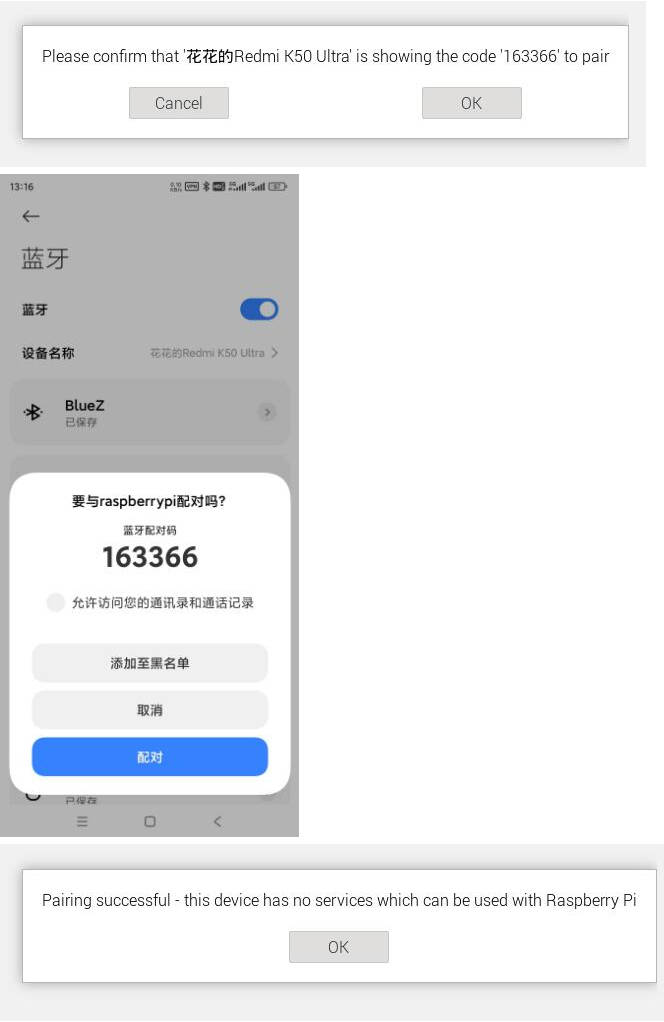
配对成功后,在手机上点击raspberrypi这个设备,连接成功后,树莓派被识别成一个音频设备,如下图所示:
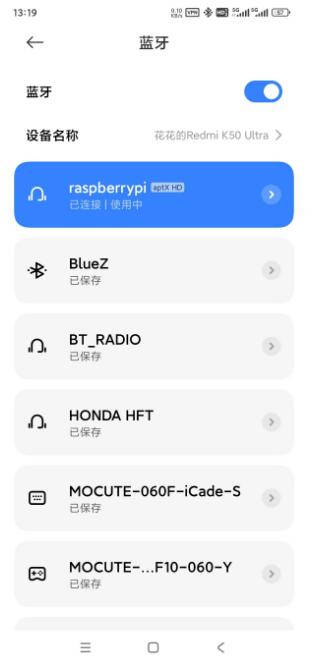
在树莓派OS中也能看见连接成功:
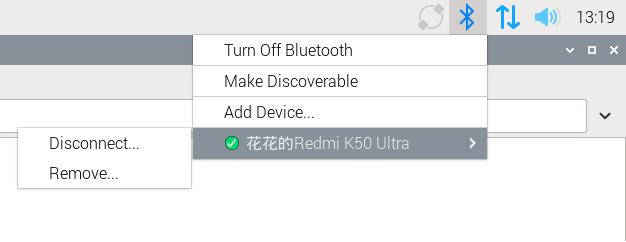
五、Ubuntu系统下使用演示
BE200(WiFi7模块)在Ubuntu系统下可用,即插即用,无需驱动,测试的系统版本如下:

5.1 BE200(WiFi7)模块操作演示
BE200(WiFi7)模块在Ubuntu系统下是免驱的,即插即用,系统启动后,我们在终端中执行lspci:

可以看到这个WiFi7模块。
执行ifconfig -a,可以看到这个WiFi7无线网卡(wlp1s0f0)的信息,wlan1为树莓派5自带的无线网卡:
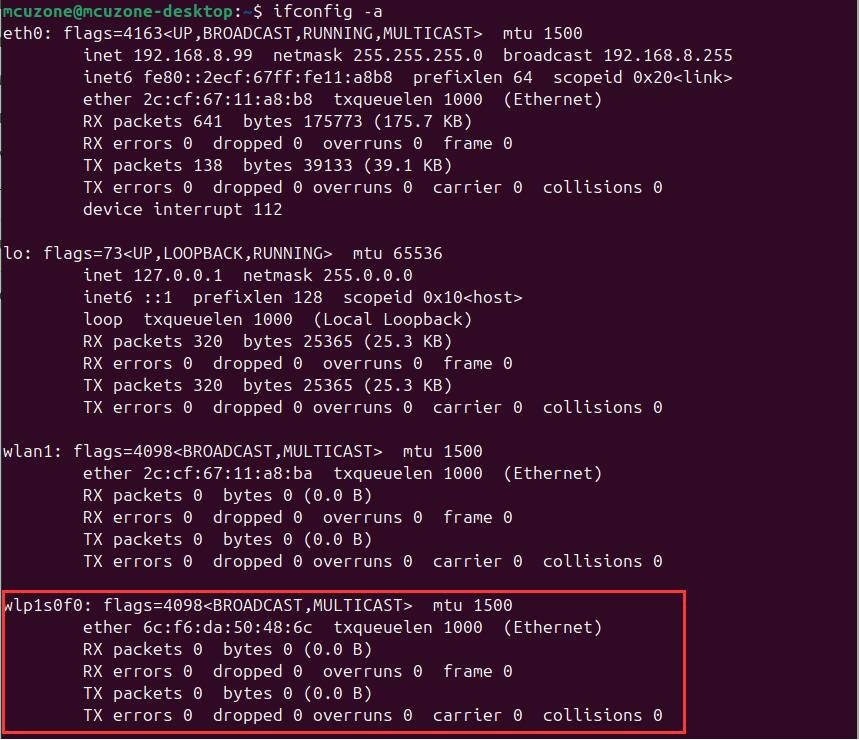
在屏幕右上角的“Wi-Fi”里有一个“PCI Wi-Fi”,即是这个WiFi7模块:
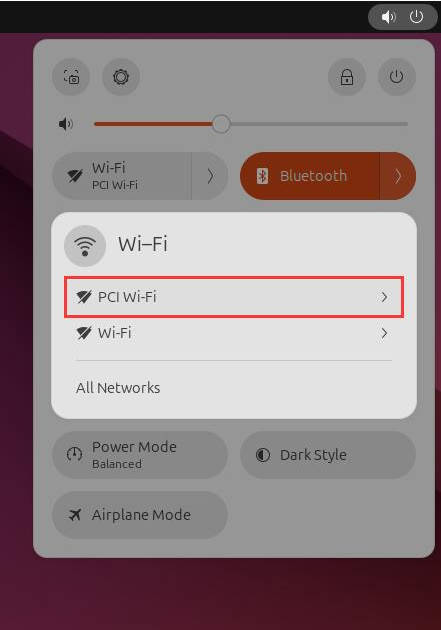
使用该“PCI Wi-Fi”连接无线AP后,在“All Networks”里面可以看见一个名为Intel的无线WiFi,这个就是该WiFi7模块,连接成功后即可通过WiFi7模块上网:
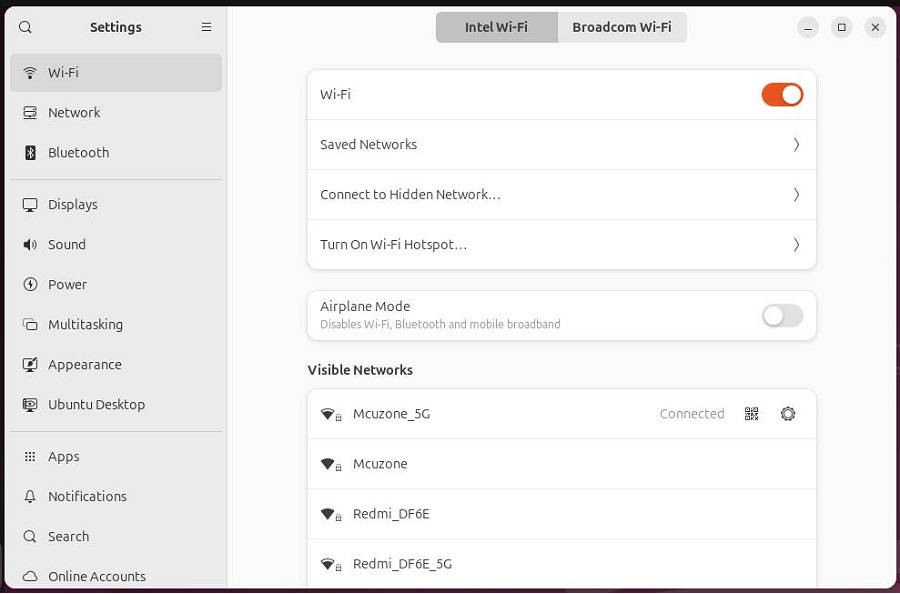
通过BE200(WiFi7)模块连接外网(200M宽带)测速,结果如下:
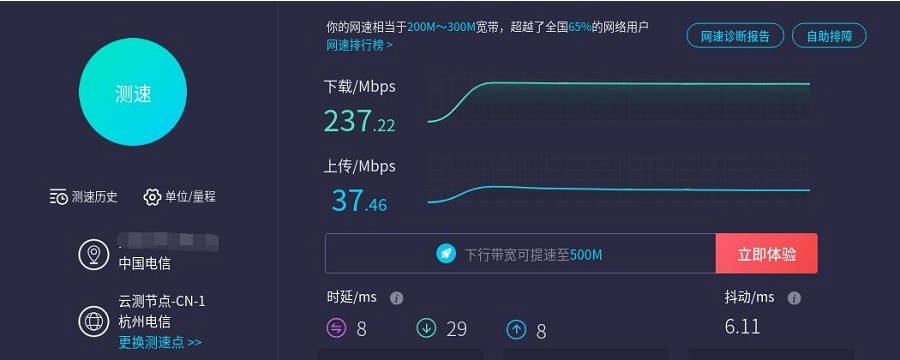
注意:网络测速受网络环境和测试方法影响,速度请以实际为准,本测试仅供参考。
如果使用Ubuntu内置的Firefox浏览器时运行速度很慢或者经常无响应,建议安装轻量浏览器Falkon:
sudo apt install falkon
5.2 AX210/AX200参数示例
WiFi6 AX200和AX210模块,在Ubuntu系统下也是免驱,即插即用的,同上步骤操作,执行结果如下:
AX200:
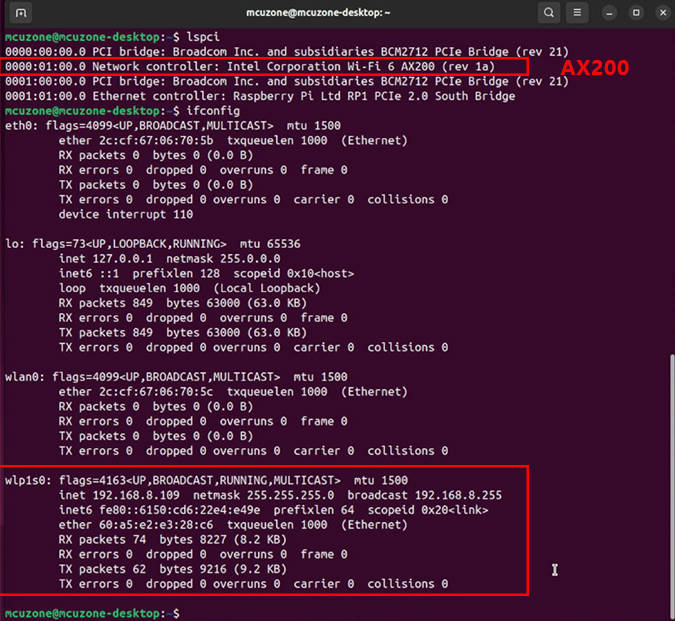
AX210:
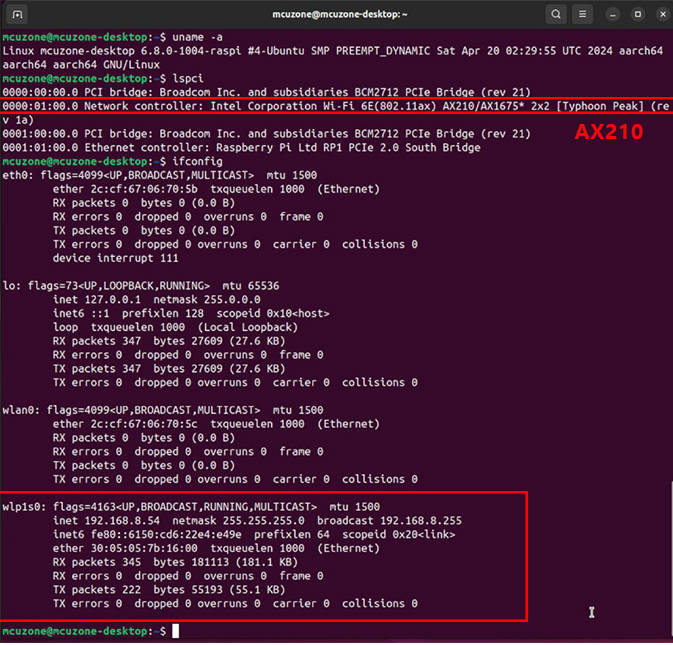
5.3 蓝牙测试
Ubuntu下可以直接认到树莓派5的蓝牙模块,点击桌面右上角的设备图标,可以看到Bluetooth已经处于打开状态:
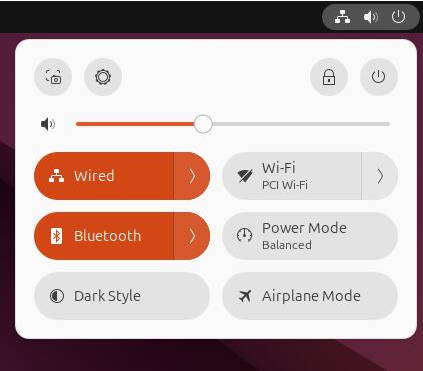
点击Bluetooth的箭头,点击Bluetooth Settings,打开蓝牙设置:
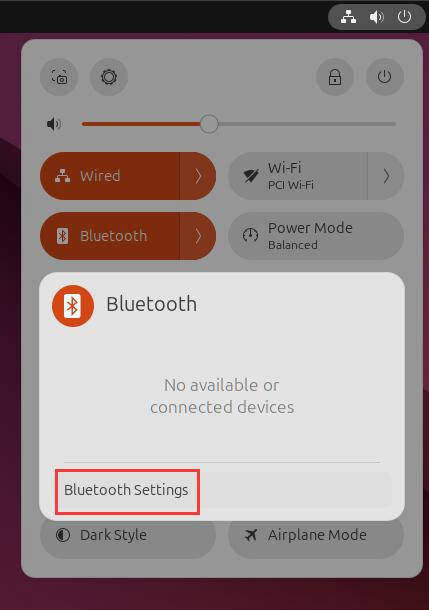
蓝牙模块会自动扫描周围可连接的蓝牙设备,如图所示:
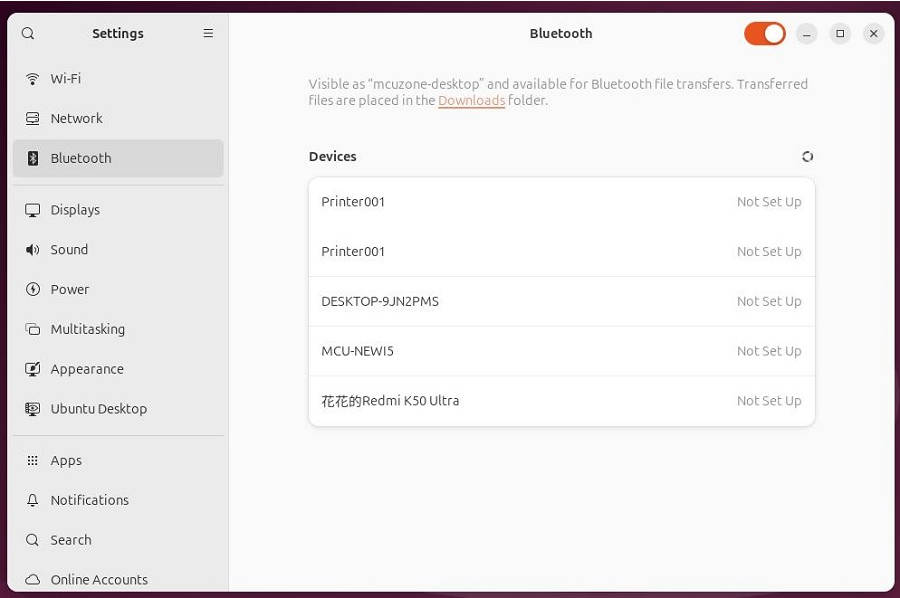
我们可以选择所需的蓝牙设备进行连接,下面为与手机配对的例子:
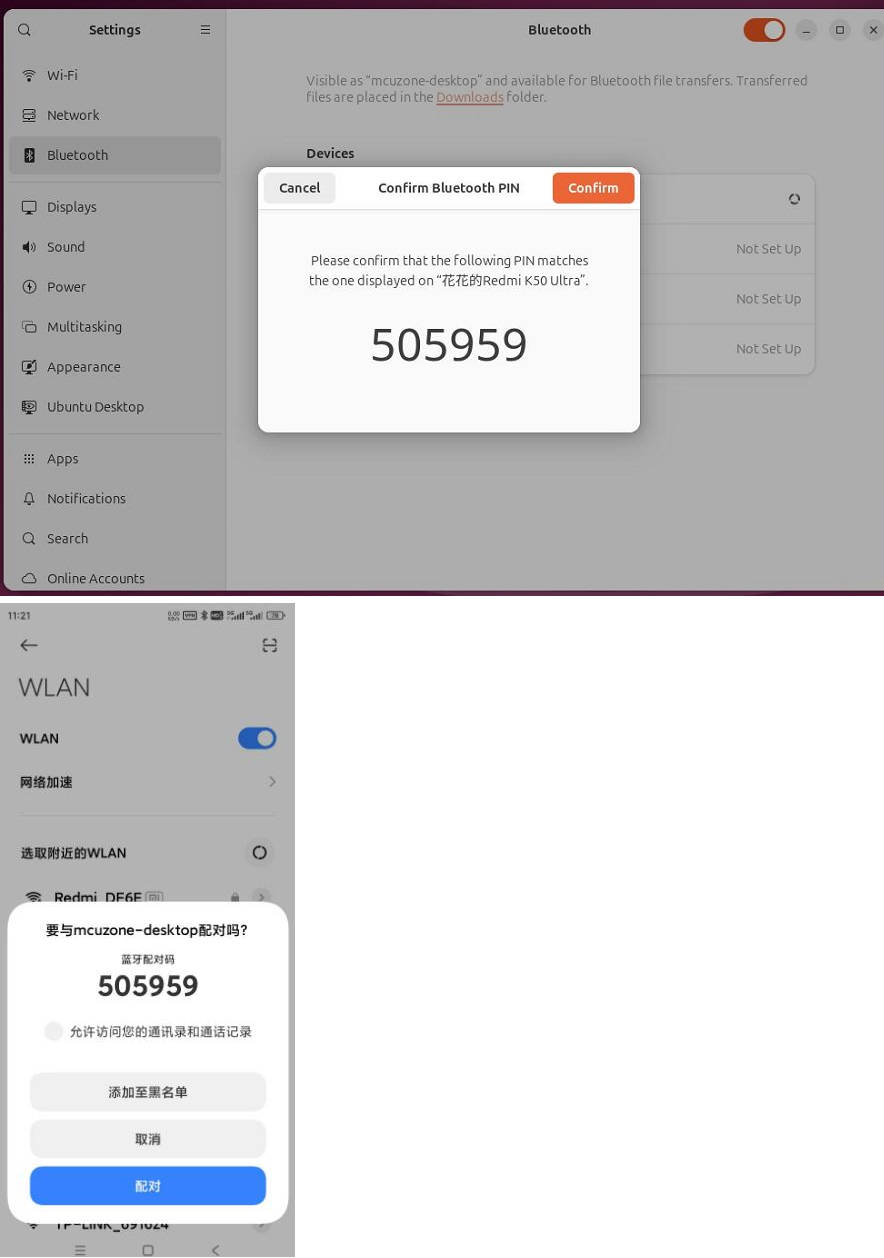
配对连接成功后,该设备显示Connected,我们可以在桌面右上角的蓝牙中看到这个设备(手机):
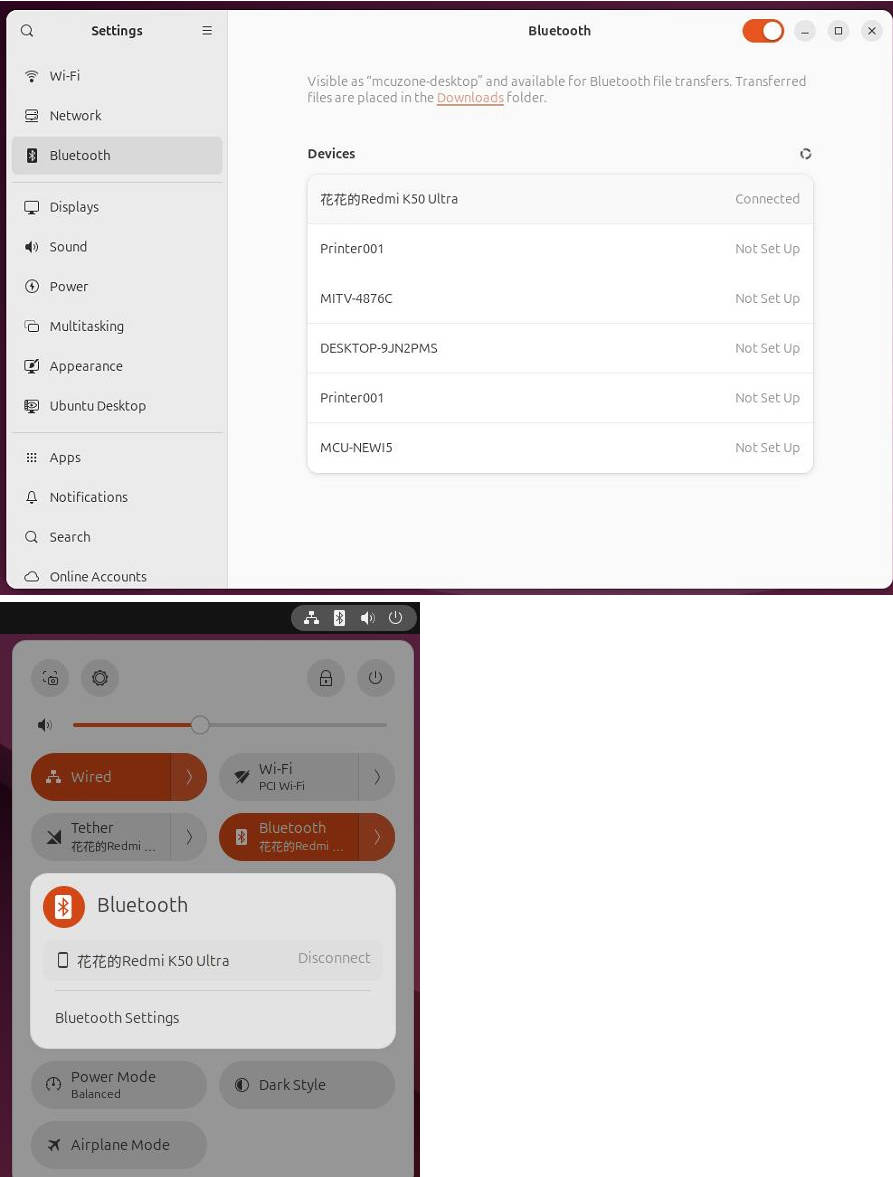
Ubuntu系统能识别出手机,而手机把树莓派5识别为耳机:
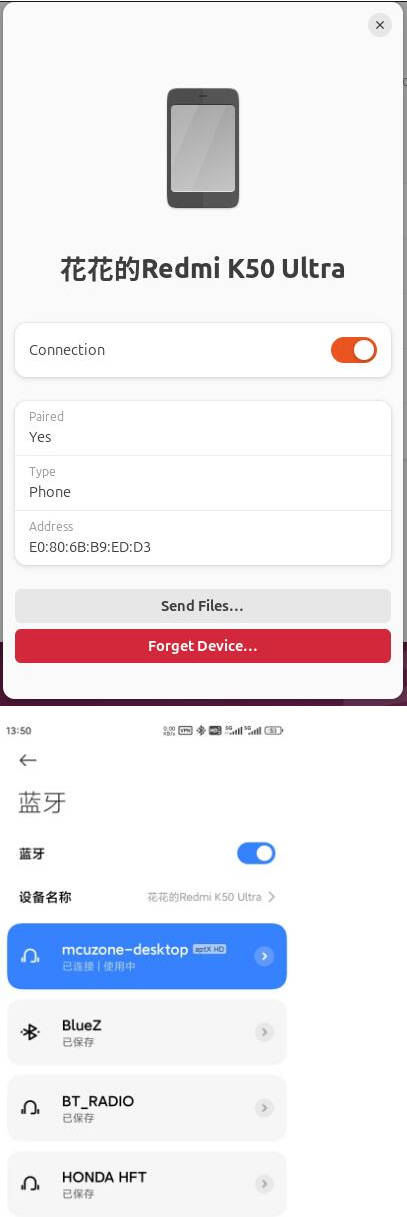
联系我们
周一-周五(9:30-6:30)周六(9:30-5:30)
手机:13434470212
邮箱:services04@spotpear.cn
QQ:202004841





